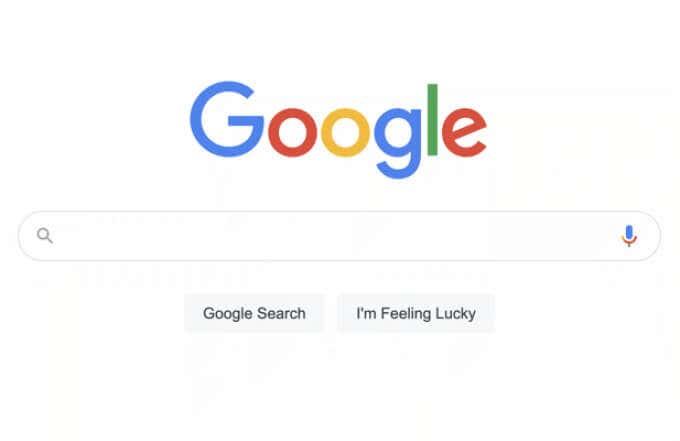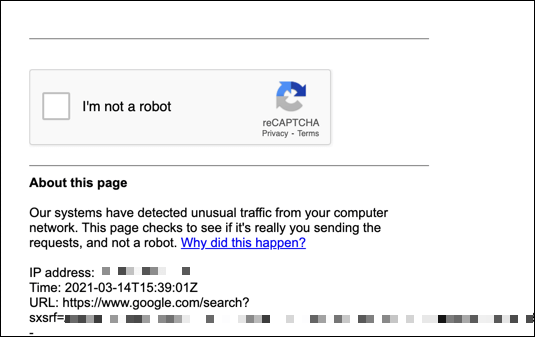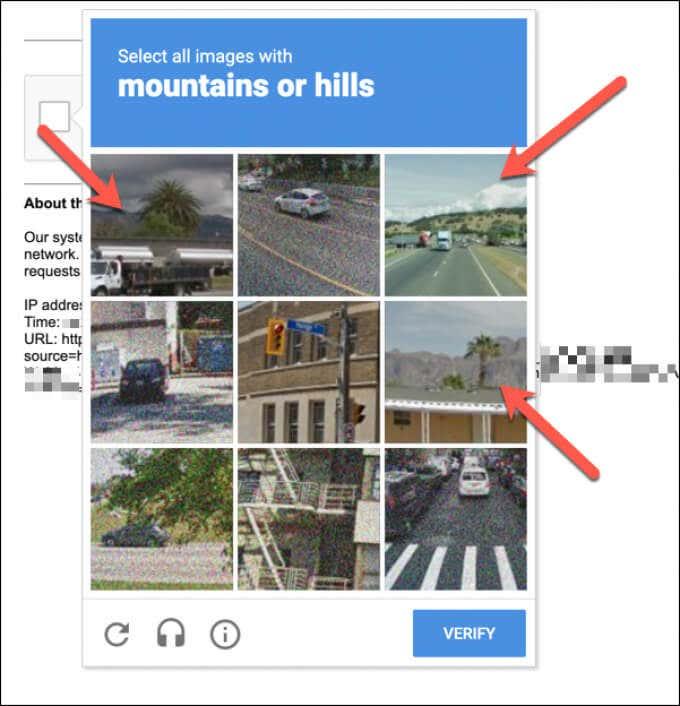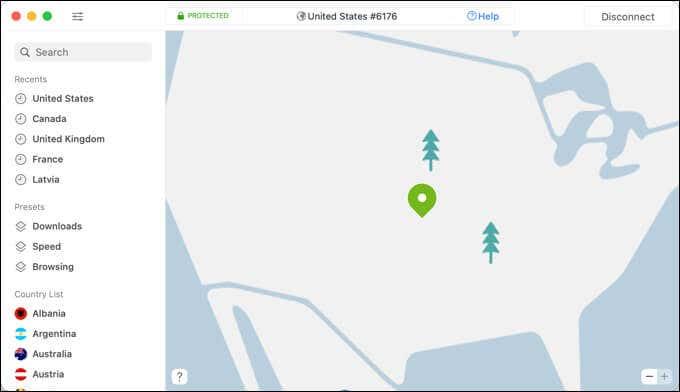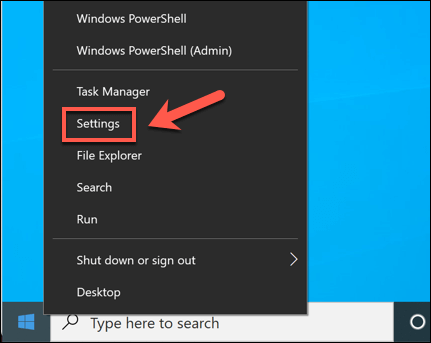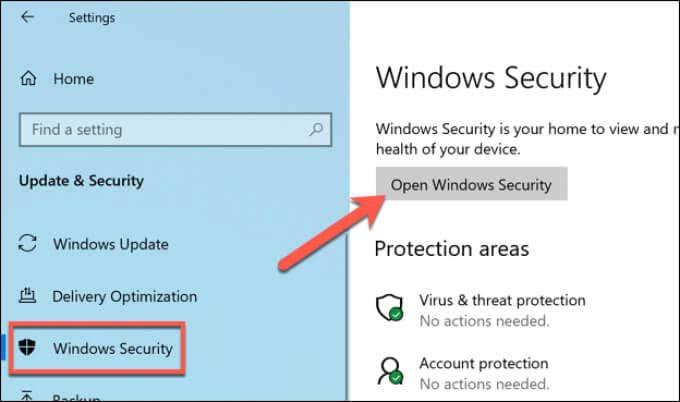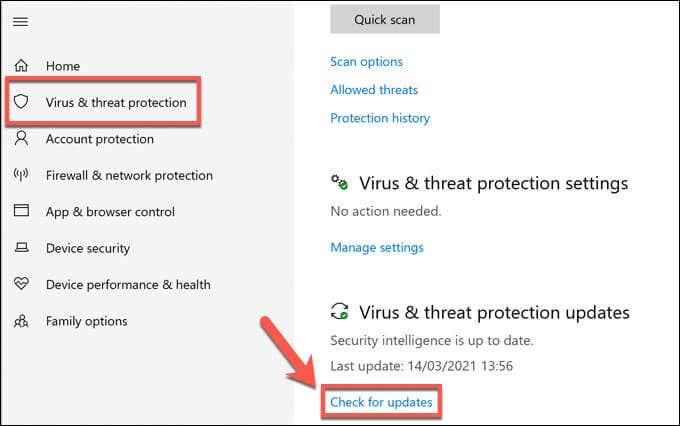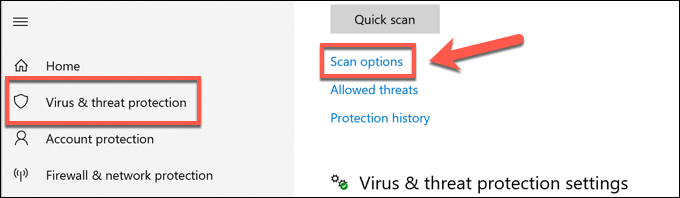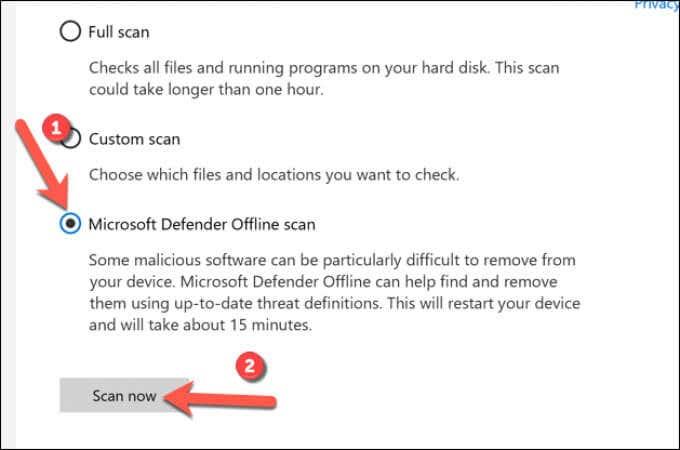Google koristi nekoliko tehnika kako bi spriječio nepotreban promet od zlouporabe njegove tražilice. Jedna tehnika koja može uzrokovati probleme je Googleova poruka o "neuobičajenom prometu" koju biste mogli vidjeti, na primjer, ako ste izveli previše pretraživanja u kratkom vremenu. Međutim, postoje drugi razlozi za pojavljivanje ove poruke.
Ako vas ova Google pogreška sprječava u učinkovitom korištenju Google tražilice, problem možete riješiti slijedeći korake u nastavku.
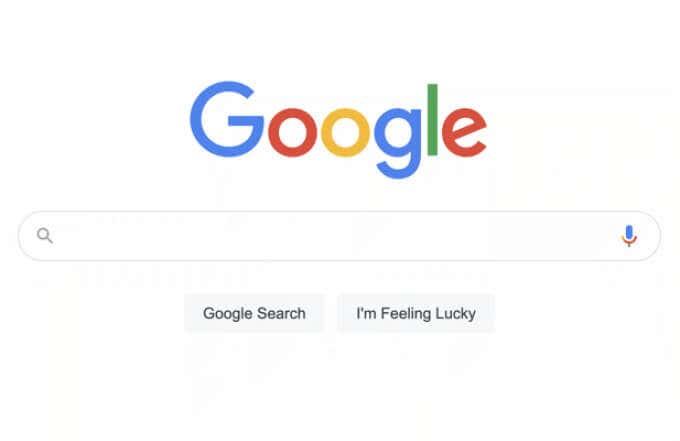
Što uzrokuje pogrešku Google neobičnog prometa?
Ako vidite Googleovu poruku o neuobičajenom prometu, to je obično znak da Google sumnja da je vaš web promet na neki način problematičan. Neuobičajen promet, u ovom slučaju, obično znači automatizirani promet ili zlonamjerni promet, uzrokovan hakerima, botovima, nepotrebnim zahtjevima za pretraživanje zlonamjernog softvera.
To također može biti uzrokovano pretragama koje vas na neki način označavaju kao "neobične", poput redovite ili opetovane upotrebe naprednih operatora pretraživanja.
Obično se ne morate brinuti o poruci pogreške jer se obično može riješiti s nekoliko jednostavnih popravaka. Na primjer, ako koristite javno računalo , možda ćete otkriti da internetsku vezu (i odlaznu IP adresu) koju koristite dijeli previše uređaja, zbog čega Google ograničava pretraživanja koja se provode.
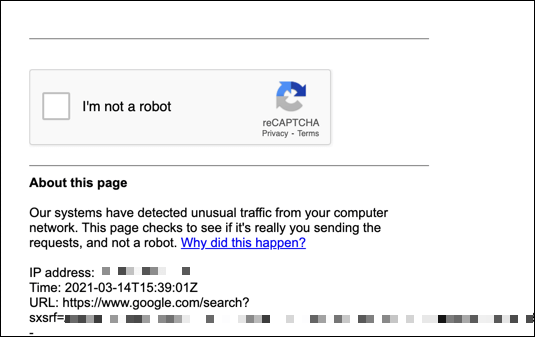
To također može biti uzrokovano virtualnom privatnom mrežom (VPN), gdje web promet usmjeren kroz VPN poslužitelje uzrokuje da Google ograniči broj pretraživanja.
Možda ćete morati provjeriti i postoji li mogući zlonamjerni softver. Ako je vaše računalo zaraženo, haker bi mogao koristiti vašu internetsku vezu za slanje značajnog prometa Googleovoj tražilici, koju će Google blokirati porukom "otkriven neobičan promet". Ako se to dogodi, morat ćete hitno skenirati zlonamjerni softver .
Problem bi mogao biti i aplikacija ili skripta koju sami pokrećete. Ako , na primjer, pokušavate prebrzo izgrebati rezultate Google pretraživanja , Google će blokirati pretraživanja nakon kratkog vremena.
Uspješno izvedite CAPTCHA test
Ako Google blokira vaš promet pretraživanja bez dobrog razloga (koliko vam je poznato), obično ga možete zaobići provođenjem CAPTCHA testa . CAPTCHA je sustav dizajniran za ograničavanje neljudskog web prometa (kao što su automatizirani roboti za skrapiranje) uvođenjem testa koji mogu riješiti "samo" ljudi koji koriste tipični web preglednik.
Iako sustav CAPTCHA nije siguran kao što je bio, Google ga i dalje koristi kao način ograničavanja neobičnog web prometa. Ako su vaša Google pretraživanja na neki način ograničena, odaberite potvrdni okvir Ja nisam robot u okviru CAPTCHA i provedite test.
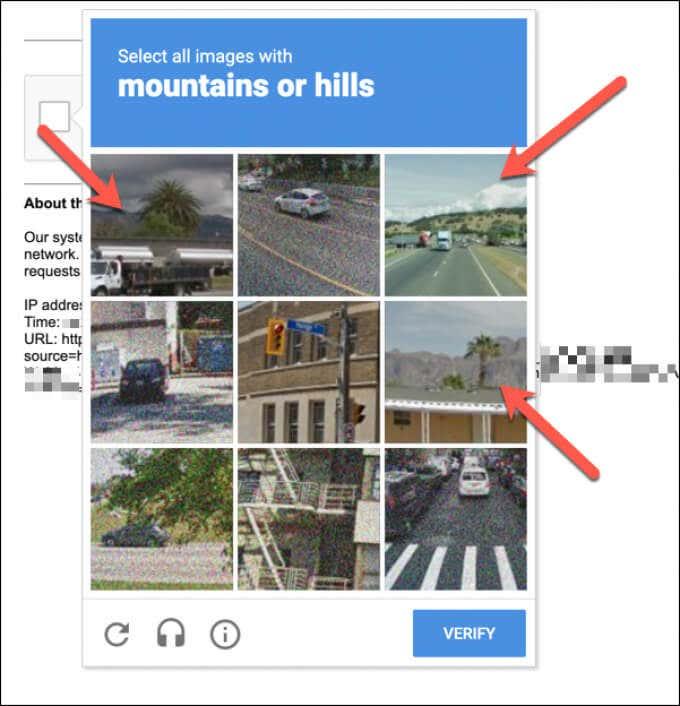
Test obično uključuje identifikaciju slika na temelju postavljenog scenarija njihovim odabirom (na primjer, odabirom svih slika s vidljivim stablom). Postoji i opcija za osobe oštećena vida da čuju captcha koja im se čita.
Nakon što odaberete ispravne slike, odabirom gumba Potvrdi trebalo bi vam omogućiti izvođenje pretraživanja. Međutim, ako padnete na testu ili ako Google nastavi sumnjati da je vaš promet automatiziran, morat ćete ponoviti postupak.
Ako i dalje budete imali problema, razmislite o prijavi sa svojim Google računom ili prijeđite na drugi web preglednik (kao što je Google Chrome). Ovo je dobar način da dokažete Googleovim poslužiteljima da ste legitimni korisnik pretraživanja, čime se smanjuje vjerojatnost da će vaša pretraživanja u budućnosti biti ograničena.
Privremeno ograničite svoja pretraživanja (i koristite manje operatora pretraživanja)
Ako provodite mnogo pretraga u kratkom vremenu, posebno ako ste za to koristili automatizirani alat (kao što je bot za struganje), možda ćete morati privremeno ograničiti svoja pretraživanja.
Možda ćete to morati učiniti sat ili dva, ali može proći 24 sata da se ukinu bilo kakva ograničenja stope na vašoj IP adresi. Možda ćete morati ograničiti i broj naprednih Google operatora pretraživanja koje koristite u pretraživanjima.

To je zato što su operatori pretraživanja (kao što je site:online-tech-tips.com ) sve češći znak automatiziranih pretraživanja. Većina korisnika Google pretraživanja ne koristi operatore za pretraživanja, pa ih Google može lako filtrirati radi prometa. Ako trebate koristiti operatere, koristite ih štedljivo kako biste smanjili mogućnost ograničenja brzine.
Prekinuti vezu s VPN-om (ili promijeniti internetsku vezu)
Virtualna privatna mreža (ili VPN) često se koristi za skrivanje vaše prave IP adrese, dajući vam dodatnu privatnost na internetu. Međutim, ako ste spojeni na VPN, možda ćete otkriti da se povećavaju šanse da vidite Googleovu poruku o neobičnoj prometnoj pogrešci.
VPN pružatelj usmjerava vaš promet kroz tisuće poslužitelja koji su mu na raspolaganju, ali usmjerava i promet od drugih VPN pretplatnika preko istih poslužitelja. Slično kao i korištenje javne internetske veze (kao što je zajedničko računalo ili javni WiFi), ovo može uzrokovati značajan broj dijeljenih Google upita na istoj IP adresi.
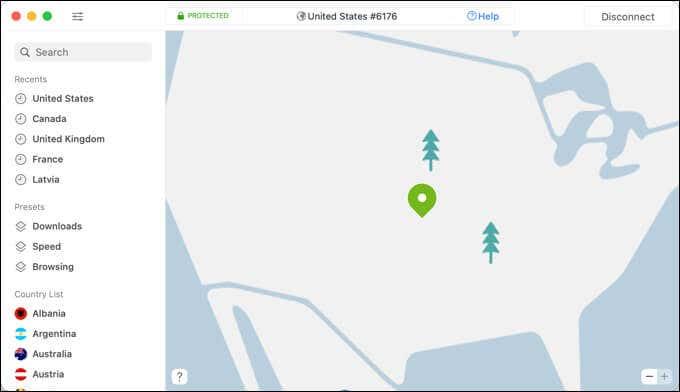
Zbog toga će Google blokirati ili ograničiti pretraživanja putem te IP adrese. Google također može identificirati određene raspone IP-ova (poput onih koje koriste VPN-ovi) kao rizične izvore, ograničavajući ih brzinom.
Najbolji način da prevladate ove probleme je da prekinete vezu sa bilo kojom VPN vezom koju koristite za pretraživanje. Ako to ne uspije, možda biste trebali razmisliti o prebacivanju na drugu internetsku vezu (kao što je mobilna podatkovna veza) kako biste zaobišli problem.
Provjerite zlonamjerni softver
Ako niste sigurni koji je uzrok Googleove poruke o neobičnom prometu, to bi moglo ukazivati na infekciju zlonamjernim softverom na vašem računalu ili lokalnoj mreži. Ovaj zlonamjerni softver mogao bi upotrijebiti vašu internetsku vezu kako bi napravio značajan broj upita za pretraživanje podataka ili na drugi način izveo distribuirani napad uskraćivanja usluge (DDoS) na sam Google.
Iako možete koristiti antivirusni ili anti-malware softver treće strane, to nije nužno. Windows 10 uključuje ugrađeno sigurnosno rješenje pod nazivom Microsoft Defender koje možete koristiti za automatsku provjeru (i uklanjanje) mogućih infekcija zlonamjernim softverom.
- Da biste otvorili Microsoft Defender, desnom tipkom miša kliknite izbornik Start i odaberite opciju Postavke .
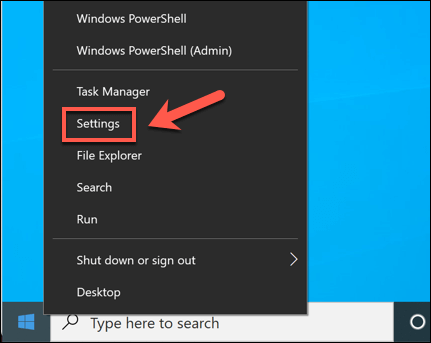
- U izborniku Postavke sustava Windows odaberite Ažuriranje i sigurnost > Sigurnost sustava Windows > Otvori sigurnost sustava Windows .
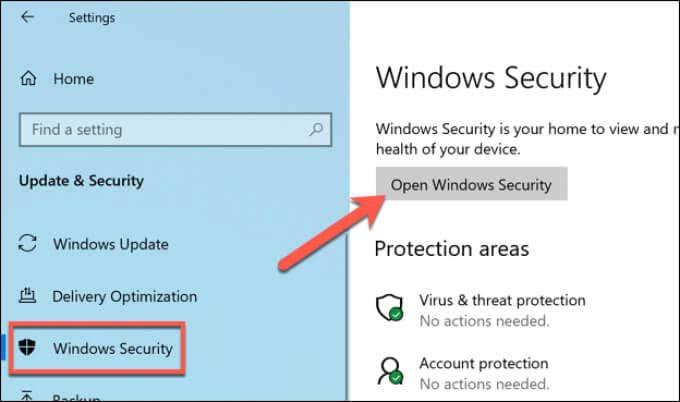
- Windows će otvoriti izbornik Sigurnost u novom prozoru. Odaberite Zaštita od virusa i prijetnji s izbornika, zatim odaberite Provjeri ažuriranja kako biste bili sigurni da je vaša antivirusna baza podataka ažurna.
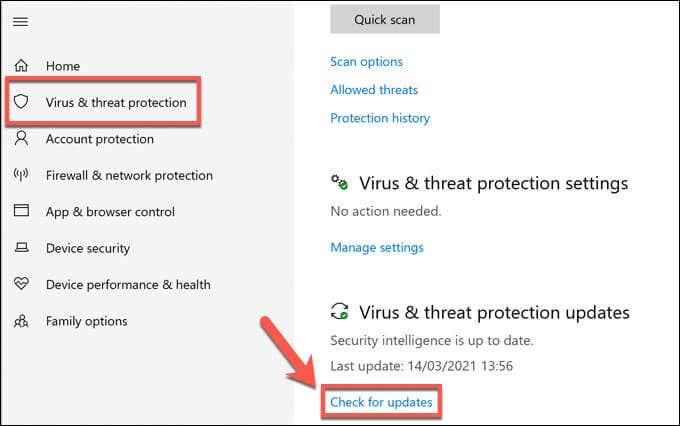
- Nakon ažuriranja antivirusne baze podataka programa Microsoft Defender odaberite opcije skeniranja navedene ispod kategorije trenutnih prijetnji .
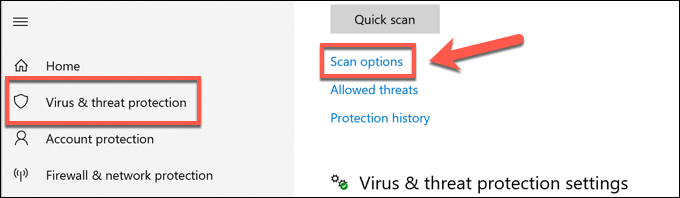
- Odaberite opciju izvanmrežnog skeniranja programa Microsoft Defender , zatim odaberite gumb Skeniraj sada .
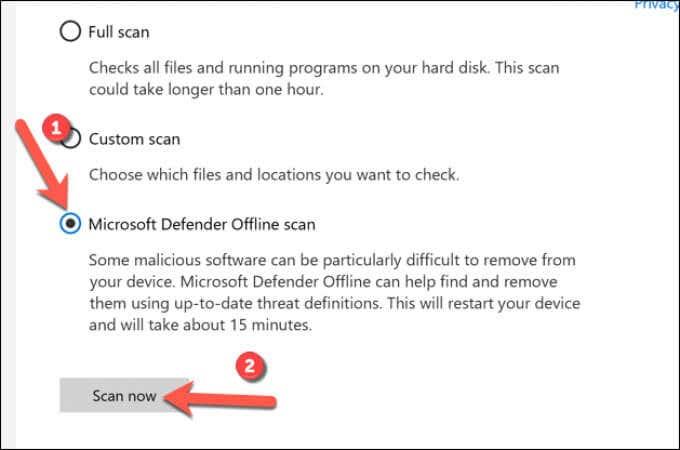
Windows će ponovno pokrenuti vaše računalo, izvodeći skeniranje pogona vašeg sustava na razini pokretanja kako bi provjerio postoji li infekcija zlonamjernim softverom. Slijedite sve dodatne upute na zaslonu kako biste uklonili tvrdoglavi zlonamjerni softver koji otkrije.
Možda ćete morati ponoviti ove korake na svim drugim uređajima koji su povezani na vašu lokalnu mrežu i dijele istu javnu IP adresu.
Učinkovito korištenje Googlea
Googleova neobična poruka o prometnoj pogrešci nije nešto oko čega biste se trebali brinuti, ali ako vam se redovito prikazuje, možda ćete morati ponovno razmisliti o svojim navikama pretraživanja. Previše pretraživanja (ili pretraživanja s naprednim operatorima pretraživanja) u kratkom razdoblju uzrokovat će to, ali isto tako može biti i infekcija zlonamjernim softverom, stoga redovito provjeravajte svoju mrežu zbog infekcija.
Ako ste zabrinuti zbog podataka koje Google prikuplja o vama, možda biste trebali preuzeti svoje osobne podatke kako biste ih provjerili. Ako niste zadovoljni, uvijek se možete prebaciti na tražilicu usmjerenu na privatnost kao što je DuckDuckGo kako biste sačuvali skrivena pretraživanja ili upotrijebiti određene alate preglednika za ograničavanje količine podataka koje dijelite na mreži.